
win7系统截图快捷键是不存在的,想要截图需要手动进行功能开启,设置截图快捷键的话会方便不少,那如果想要对win7截图快捷键进行设置的话我们应该怎么进行操作呢?
步骤如下:
1:点击左下角的“开始”图标,点击“所有程序”,如图所示
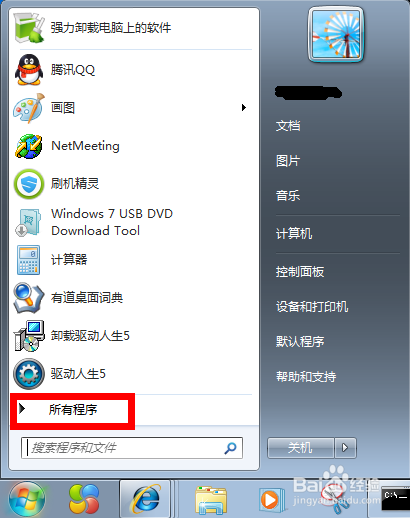
2:出现系统安装的所有程序的名字,找到“附件”--“截图工具”,如图所示
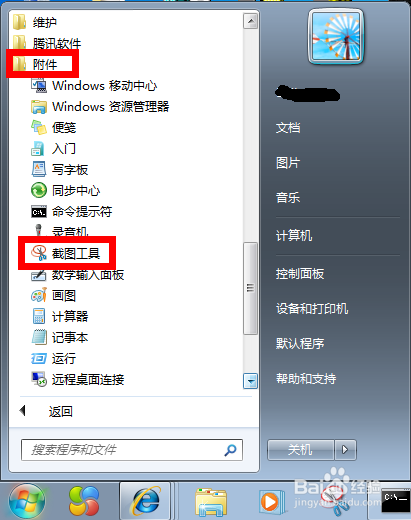
3:右键单击“截图工具”,选择“发送到”--“桌面快捷方式”,如图所示
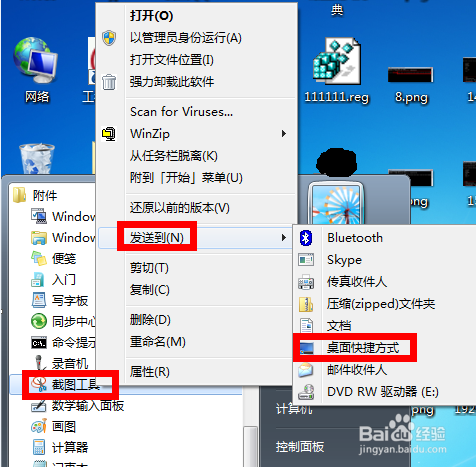
4:在桌面上找到截图工具的图标,右键点击它,选择“属性”,如图所示
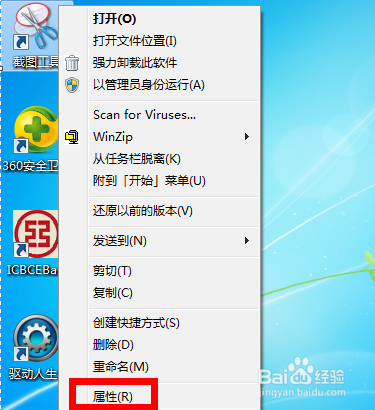
5:出现“截图工具属性”对话框,点击上面的“快捷方式”,点击快捷键的位置,会出现如图所示的画面:“Ctrl+Alt+”,你可以在后面加上任意字母键或数字键,例如:"Ctrl+Alt+A",点击应用和保存。
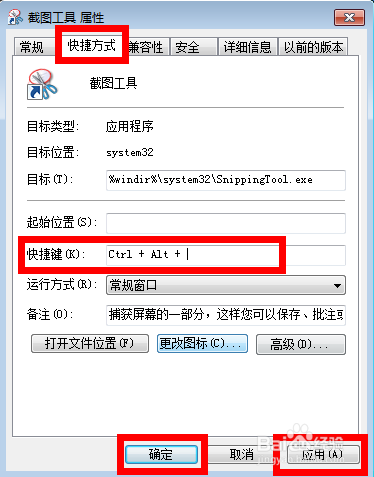
6:同时按住你设置的快捷键,就会弹出截图工具了,如图所示:

uc电脑园提供的技术方案或与您产品的实际情况有所差异,您需在完整阅读方案并知晓其提示风险的情况下谨慎操作,避免造成任何损失。

未知的网友